盘点三种恢复方法,快速解决苹果手机数据丢失问题
在日常生活中,我们难免会遇到苹果手机数据丢失的情况。如:不小心删除照片、视频、文件、联系人等重要的数据信息,面对这些突然情况,我们该怎么办呢?有什么方法可以恢复苹果手机数据吗?
如果你遇到了苹果手机数据不慎删除的情况,别慌张,小面小编将盘点三种苹果手机数据恢复方法,帮助您快速找回丢失的苹果手机数据。

方法一、利用iCloud备份恢复
iCloud是苹果提供的一项云存储服务,它允许用户将设备上的数据同步到云端,并在需要时进行恢复。如果您之前已经开启了iCloud备份功能,并成功备份了手机数据,那么当数据丢失时,您可以通过以下步骤从iCloud备份中恢复苹果手机数据。
1、设备开机并进入恢复模式:首先,确保您的设备已开机并进入恢复模式。在设备重启后,您会看到一个“你好”屏幕。如果已经设置了设备,您可能需要先抹掉所有内容和设置,以便从备份中恢复数据。
2、登录iCloud并选择备份:按照屏幕上的设置步骤操作,直至到达“App 与数据”屏幕。在这里,轻点“从iCloud云备份恢复”选项,并使用您的Apple ID登录iCloud。
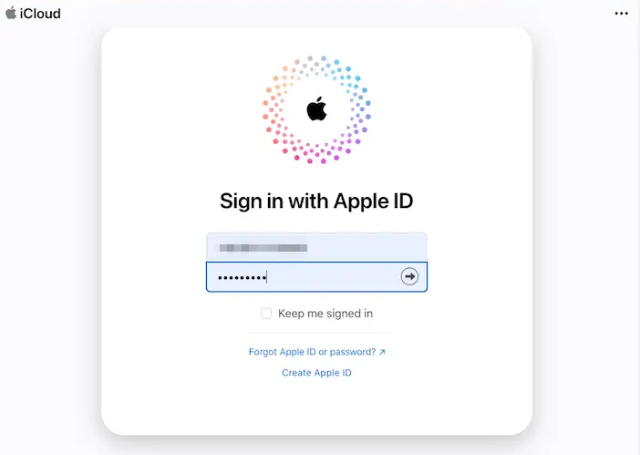
3、选取备份并等待恢复:登录iCloud后,您会看到可用的备份列表。查看每个备份的日期和大小,选择最相关的备份进行恢复。选取备份后,传输过程将开始。保持无线局域网连接,并等待进度条完成,这可能需要几分钟到一小时不等,具体取决于备份的大小和网速。
方法二、使用iTunes工具恢复苹果手机数据
iTunes是一款专为苹果手机设计的媒体设备管理器,能够备份所有苹果设备的数据,并且可以在用户需要的时候随时进行恢复。如果您之前在iTunes备份了数据,可以通过恢复备份来还原想要的数据。那么,苹果的备份怎么恢复?一起来看看具体操作:
注意:iTunes备份属于整机恢复,恢复iTunes备份会覆盖手机上的现有数据,恢复完毕后手机中仅保留备份中的数据。建议大家在使用此方法前先备份好手机现有数据。
1、在电脑iTunes工具上登录自己的苹果ID,然后用数据线连接您的iPhone和电脑。
2、在页面左上方找到iPhone标志,然后点击该标志会自动进入【摘要】页面。
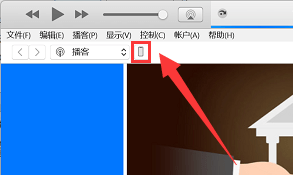
3、点击右下方的【恢复备份】按钮,然后选择备份文件再次确认恢复。
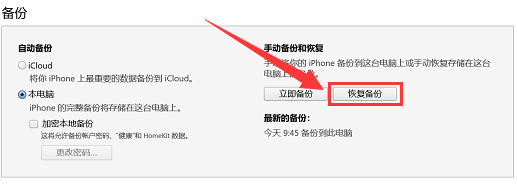
注意:在进行备份恢复之前,一定要确保手机的【查找】功能已关闭。否则会出现以下弹窗提示,这时只需要在手机上关闭【查找】功能即可。
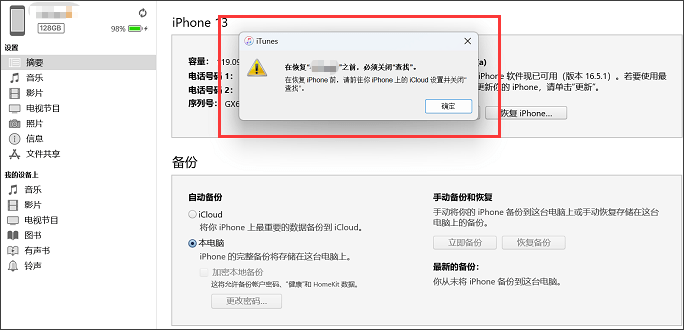
方法三、使用数据恢复工具
如果你平时没有备份手机的习惯,也不要惊慌。牛学长苹果数据恢复工具,提供从苹果手机直接恢复的功能,允许你无需备份就可直接恢复手机里不见的数据。具体操作步骤如下:
第1步:设备连接
解锁手机,使用数据线连接电脑,然后打开软件,选择"从iOS设备中恢复"。
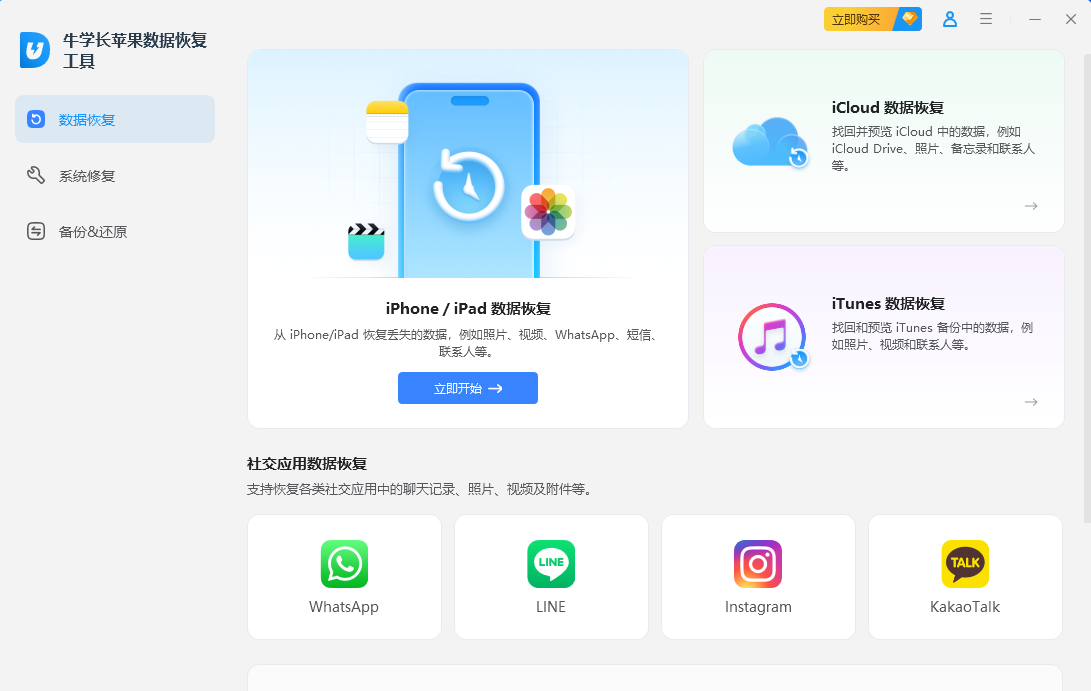
注1 :如果手机有弹窗要求您信任设备,请点击信任选项,点击后,您的iOS设备将会被软件自动检测。
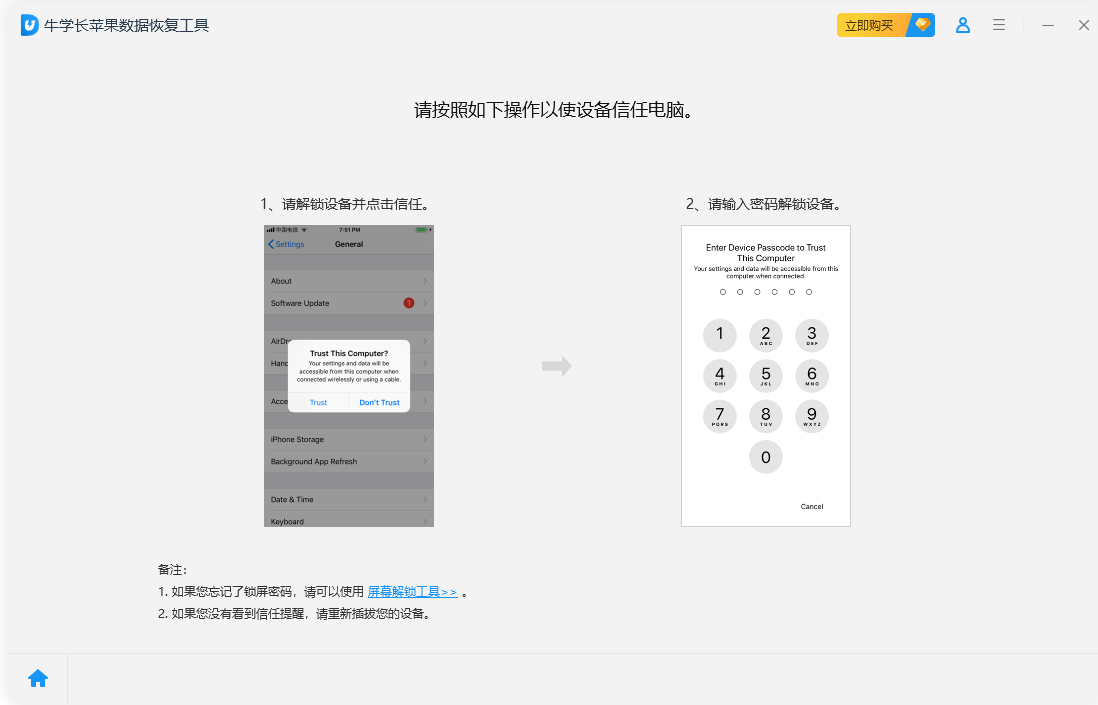
注2 :如果您的iOS设备已连接但无法识别,请按照弹窗说明解决此问题。

第2步:扫描iOS设备丢失的数据
当软件检测到设备时,他会显示如下界面。勾选需要扫描和恢复的内容或全部然后单击"开始扫描"。
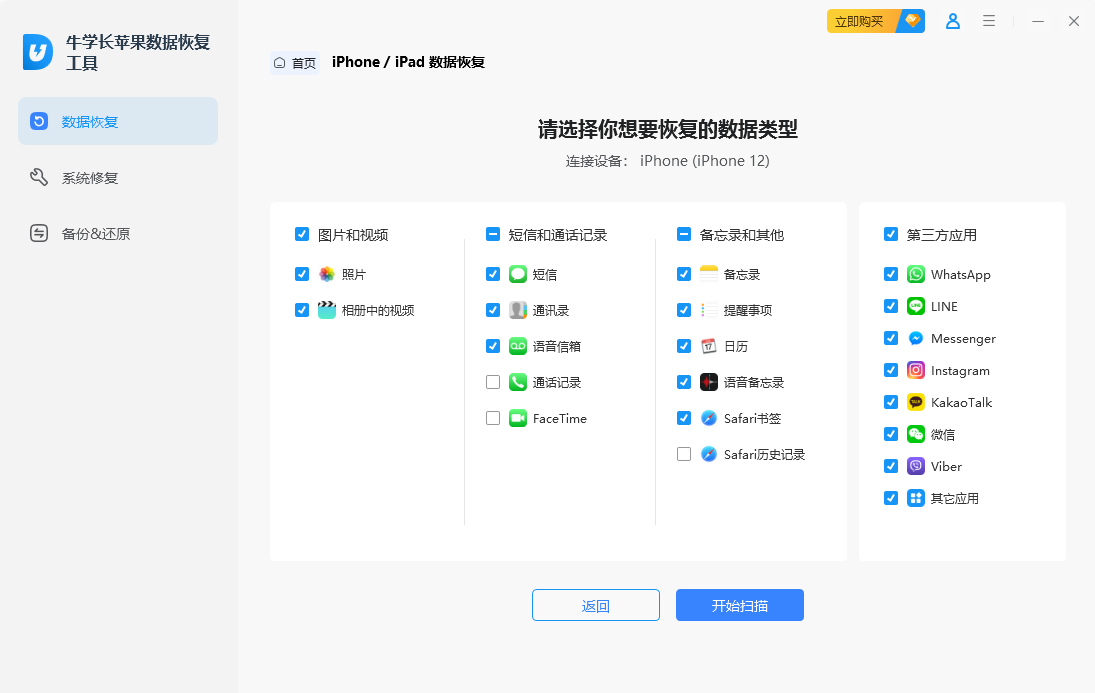
第3步:预览数据
扫描完成后,文件都根据类别排列。可以选择"全部显示"或"仅显示已删除的项目"进行恢复。为了节省时间,可以有选择地恢复所需数据。也可以双击图片预览查看。
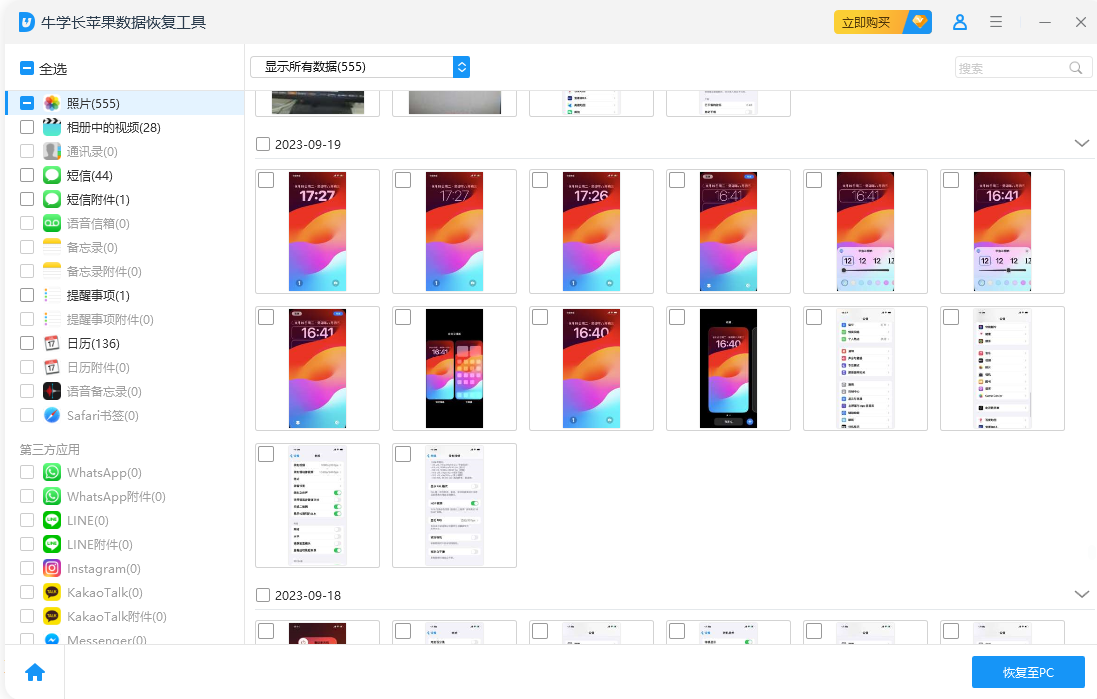
第4步:恢复数据
选择所需的文件,单击"恢复"。就可以将丢失的文件恢复到电脑。
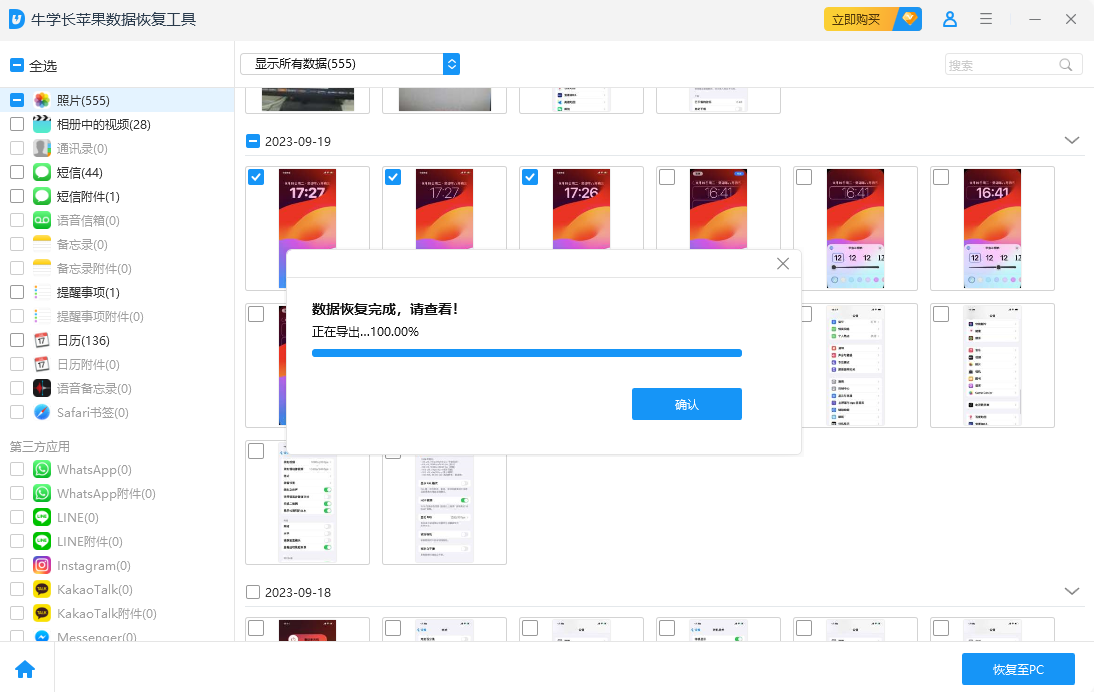
总之,当苹果手机数据丢失时,您可以通过iCloud备份恢复、iTunes备份恢复或借助专业数据恢复软件来恢复苹果手机数据。无论采用哪种苹果手机数据恢复方法,都需要在操作过程中保持耐心和细心,以确保数据的完整性和安全性。







